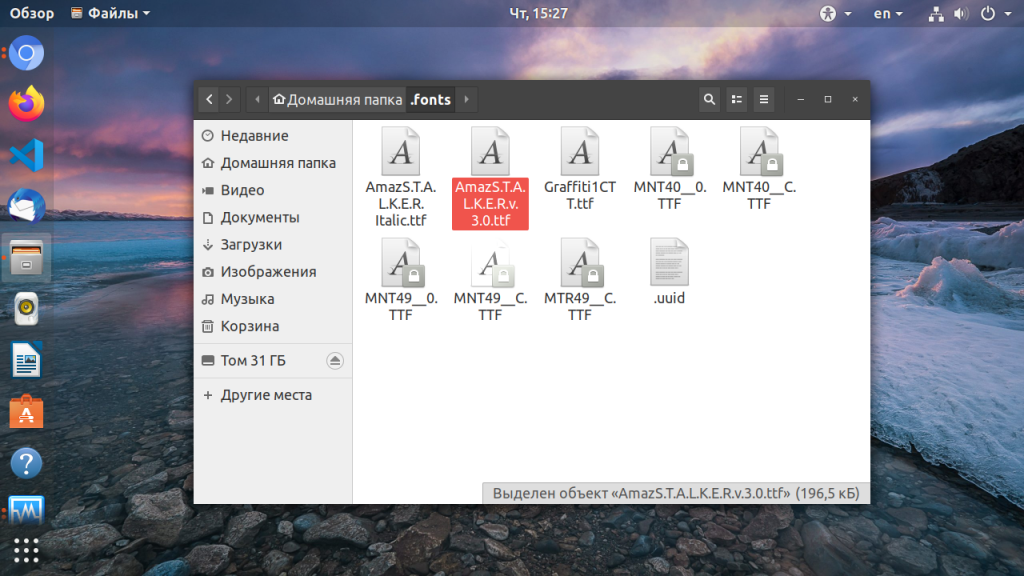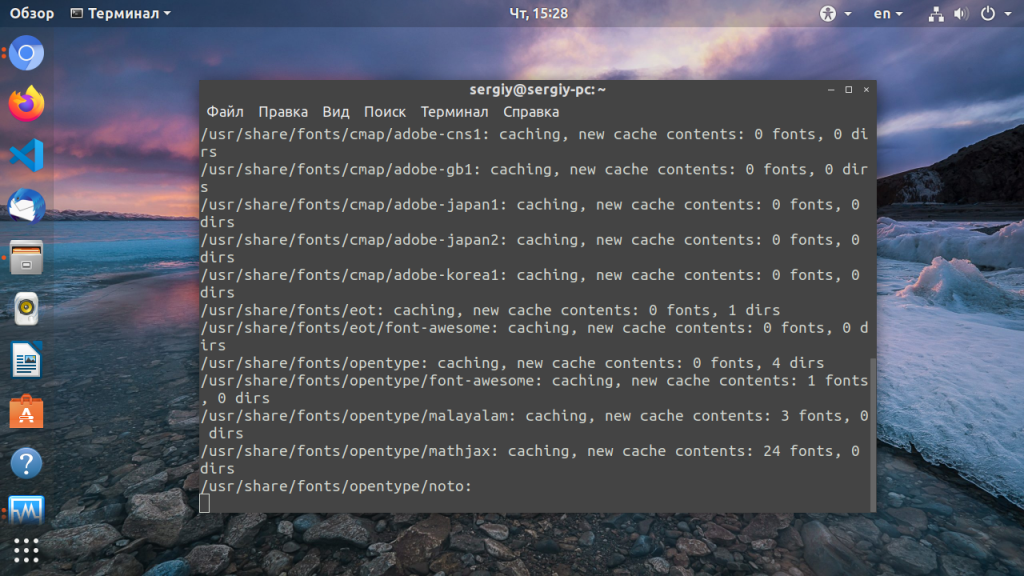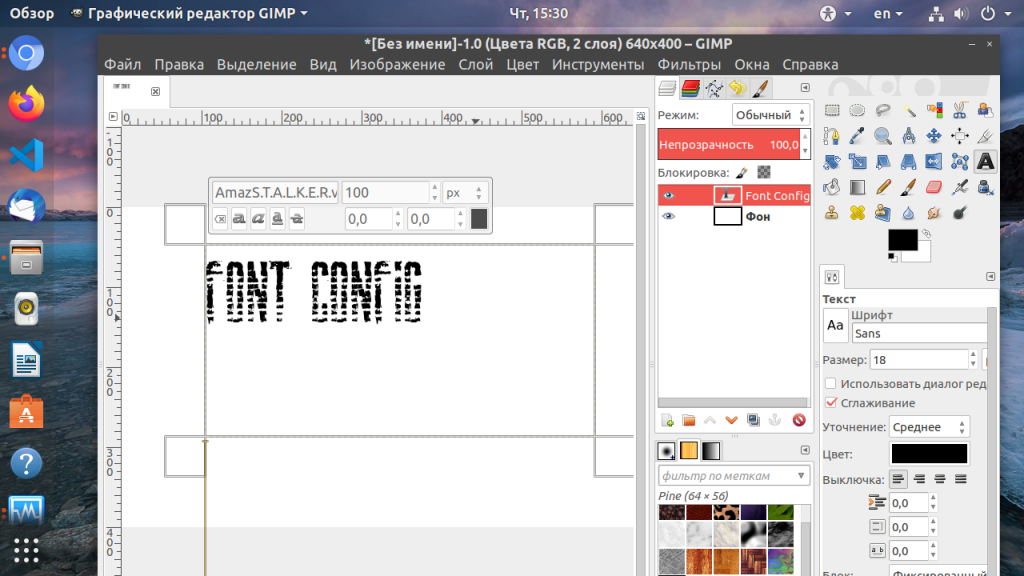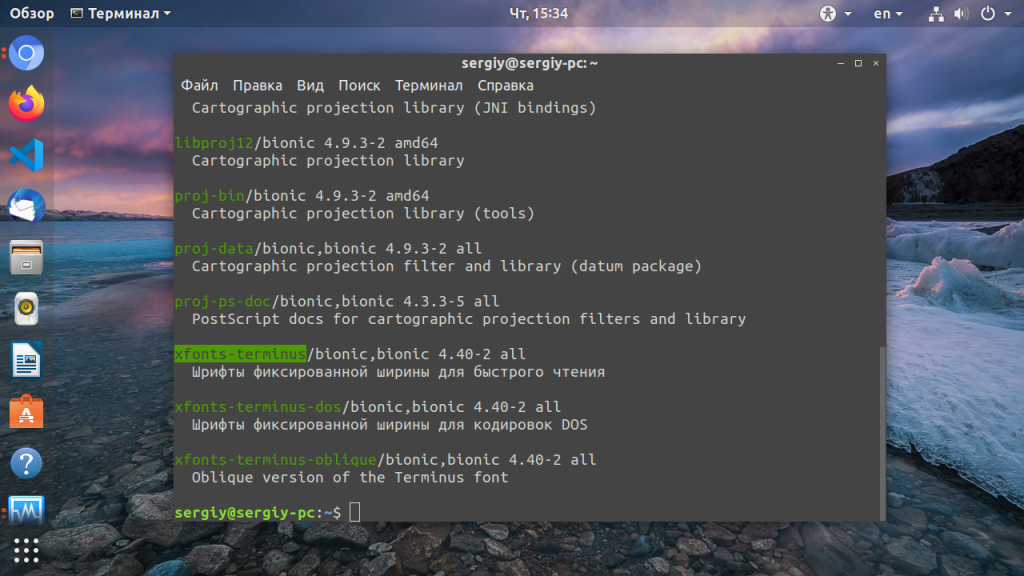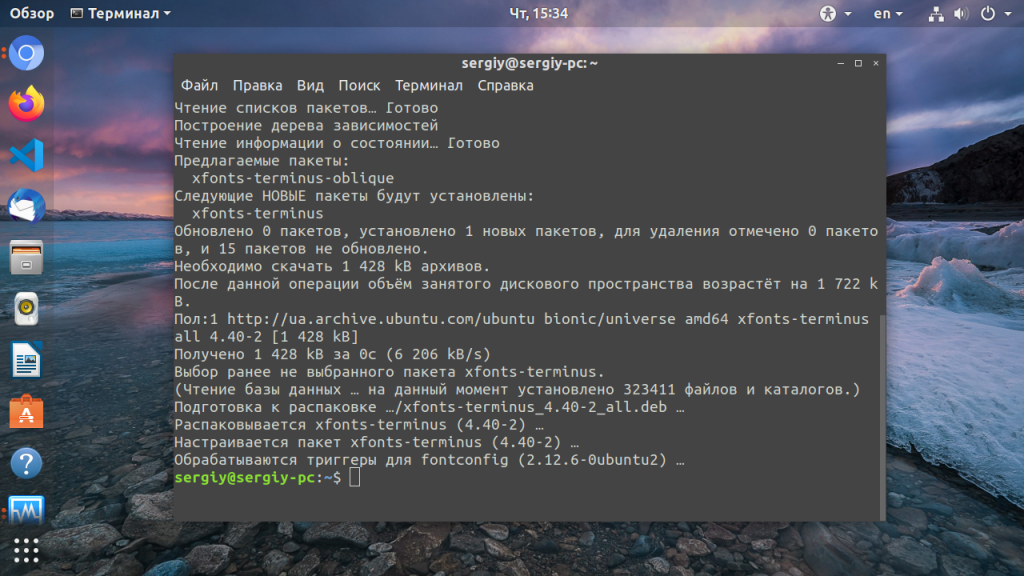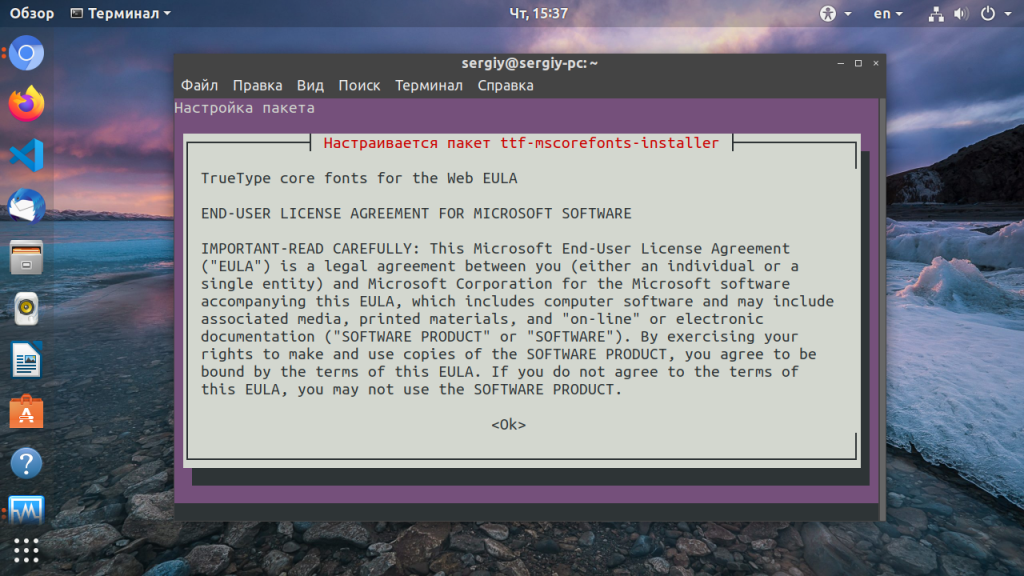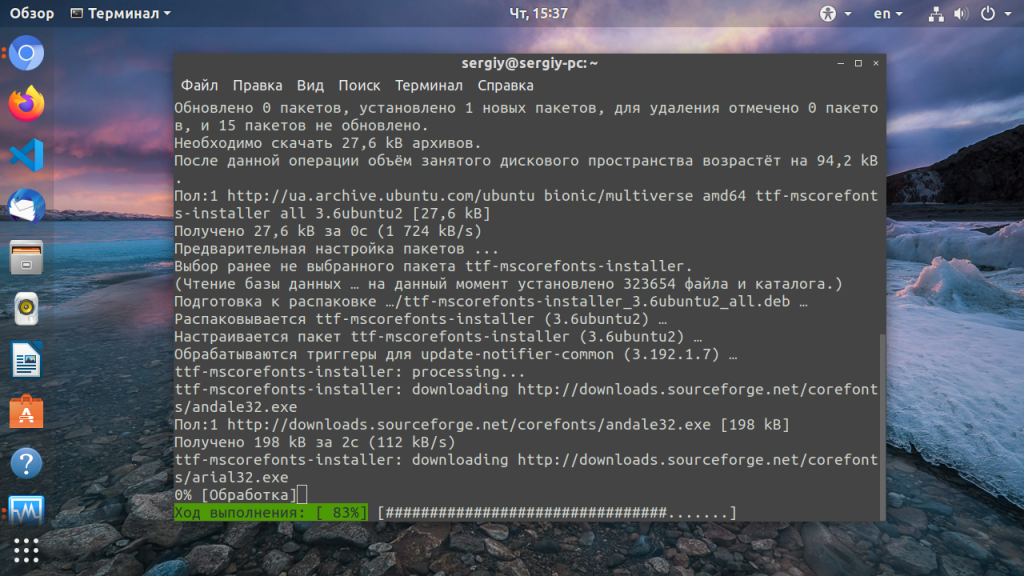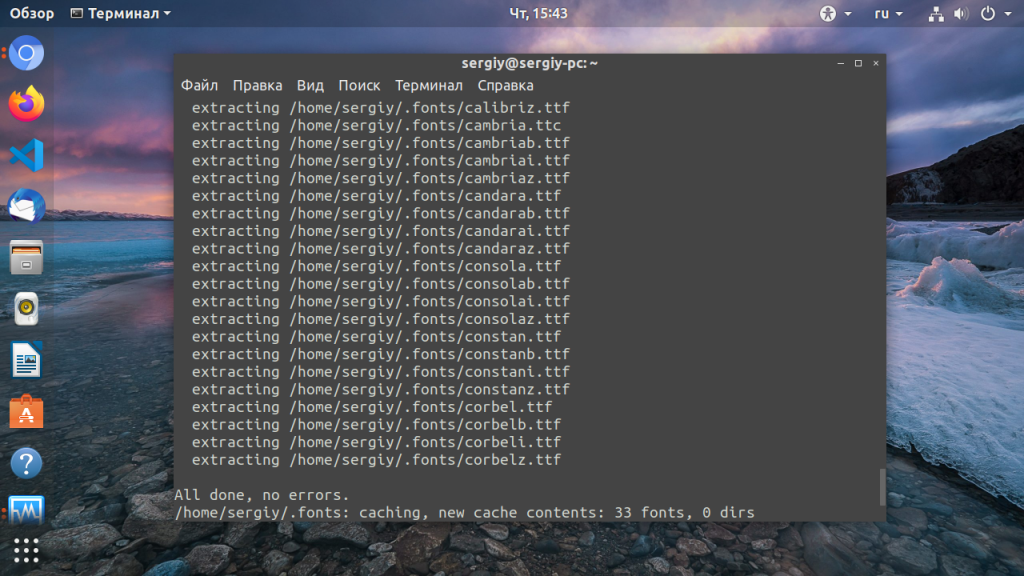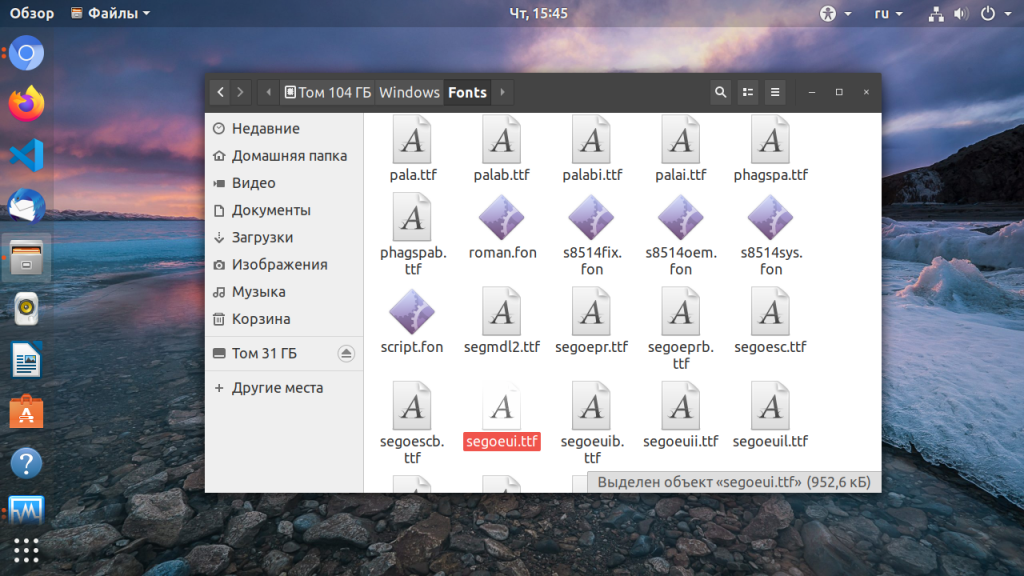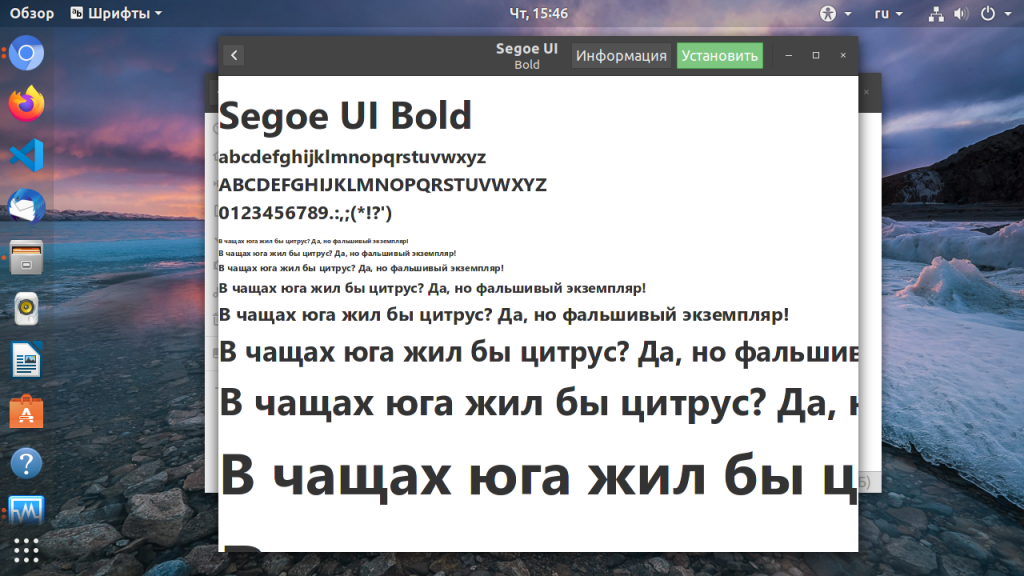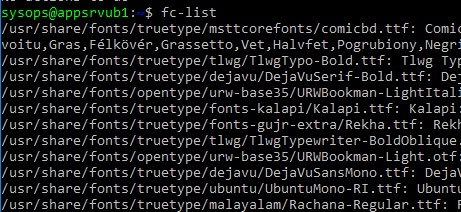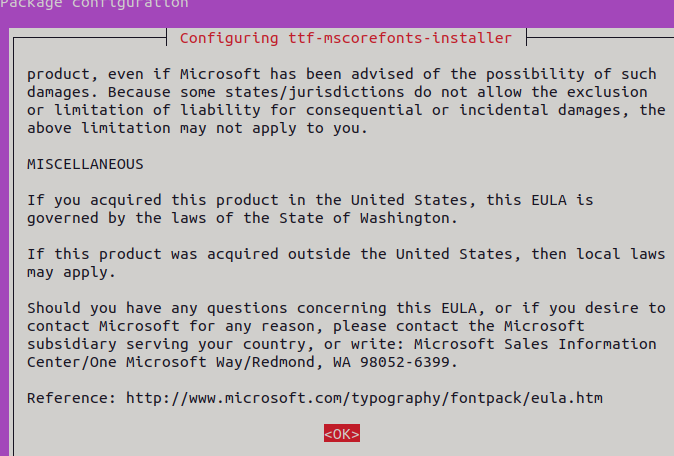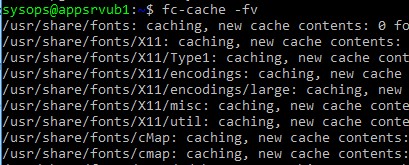Все мы хотим чтобы наша система выглядела идеально. Но не всегда поставляемые в дистрибутиве шрифты выглядят красиво, или хотя бы даже приемлемо. Вы можете очень просто установить и использовать любой понравившийся вам шрифт. С другой стороны, для работы с официальными документами в офисных приложениях нам нужны такие шрифты, как Times New Roman, Colibri и многие другие. Но эти шрифты разработаны корпорацией Microsoft и не могут быть включены по умолчанию в дистрибутив Linux.
В этой статье мы рассмотрим как происходит установка шрифтов в Linux на примере Ubuntu, как установить шрифт, который вам понравился, а также как поставить все шрифты от Microsoft, используемые в системе Windows.
Шрифты можно найти на просторах интернета в различных форматах. В основном все шрифты можно поделить на два типа: растровые и векторные. Растровые шрифты быстрее и проще, но они не поддерживают масштабирование. В отличие от них векторные шрифты можно спокойно масштабировать без потери качества.
Растровые шрифты чаще всего распространяются в форматах PCF, BDF. А векторные шрифты: TrueType (ttf), Type1, Type3, OpenType, MetaFont.
Вообще говоря, при работе со шрифтами вы, скорее всего, не заметите разницы растровый это шрифт или векторный, да и встречаются чаще всего только векторные шрифты.
1. Установка вручную
Для хранения шрифтов в Linux используются две основных папки: /usr/share/fonts — для глобальных шрифтов и папка ~/.fonts для шрифтов доступных только для пользователя. Фактически установка шрифтов в Linux заключается в скачивании файла и копировании его в одну из этих папок.
Создайте папку ~/.fonts если она еще не существует:
mkdir ~/.fonts
А чтобы установить шрифт в Linux, просто копируем его в созданную папку. Например, для шрифта под названием AmazS.T.A.L.K.E.R.v.3.0.ttf команда будет выглядеть так:
cp ~/Загрузки/AmazS.T.A.L.K.E.R.v.3.0.ttf ~/.fonts
Аналогично можно скопировать шрифт файловым менеджером, только нужно использовать сочетание клавиш Ctrl+H, чтобы включить просмотр скрытых папок. Если шрифт поставляется в архиве, то его нужно распаковать и копировать уже сами файлы шрифта.
После того как все шрифты были скопированы нужно обновить кэш шрифтов системы:
fc-cache -f -v
Чтобы шрифт появился в нужной вам программе, её надо перезапустить после добавления шрифта и обновления кэша:
2. Установка с помощью пакетного менеджера
Также много шрифтов можно установить с помощью менеджера пакетов. Рассмотрим на примере Ubuntu, допустим, нам нужно установить шрифт terminus, сначала попробуем найти пакет с таким шрифтом:
sudo apt search terminus
Да, видим что он существует. Теперь устанавливаем:
sudo apt install xfonts-terminus
После этого кеш обновлять уже необязательно поскольку он был обновлен при установке пакета. Шрифты от Windows устанавливаются подобным образом, но мы рассмотрим эту тему немного подробнее.
Установка шрифтов TrueType от Microsoft в Linux
Microsoft выпустила пакет основных TrueType шрифтов для веб-сайтов в 1996 году. Эти шрифты получили очень либеральную лицензию, поэтому их может установить любой желающий. Microsoft отдала их, потому что хотела чтобы они были стандартны во всех браузерах. Этот проект был закрыт еще в 2002 году, но установить и использовать их можно до сих пор.
Пакет содержит такие шрифты: Andale Mono, Arial, Arial Black, Comic Sans MS, Courier New, Georgia, Impact, Times New Roman, Trebuchet, Verdana, и Webdings. Times New Roman был шрифтом по умолчанию для всех документов, пока не вышел в 2007 году Collibri.
Этот пакет можно очень просто установить в Ubuntu. К сожалению, установка шрифтов Ubuntu не может быть выполнена через центр приложений. Установка просто зависнет и не достигнет завершения потому, что нужно принять лицензию. Поэтому для установки используйте терминал.
В Ubuntu выполните в терминале вот такую команду:
sudo apt install ttf-mscorefonts-installer
Перед тем, как начнётся установка шрифтов, вам нужно принять лицензию ELUA. Когда появится запрос лицензионного соглашения используйте стрелки вверх / вниз чтобы прокрутить его. Затем нажмите кнопку Tab чтобы переместить курсор на позицию Yes и нажмите Enter.
Только после этого начнётся установка шрифтов:
Таким образом, вы принимаете лицензионное соглашение Microsoft. Программа установки загрузит шрифты в вашу систему и сделает их сразу доступными для всех приложений. В других дистрибутивах установка шрифтов Linux отличается только менеджером пакетов.
Установка шрифтов ClearType от Microsoft в Linux
Microsoft добавила группу новых ClearType шрифтов для Windows начиная с Windows Vista и Office 2007. Это такие шрифты, как: Constantia, Corbel, Calibri, Cambria, Candara, and Consolas. Collibri стал шрифтом по умолчанию в Office 2007.
Компания не выпустила эти шрифты доступными для всех, как они сделали с предыдущим пакетом. Тем не менее Microsoft позволяет загрузить эти шрифты как часть бесплатного приложения Microsoft PowerPoint Viewer 2007. Если у вас нет установленной Windows, вы можете воспользоваться скриптом, который загрузит это приложение, извлечет шесть нужных ClearType шрифтов и установит их в вашей системе. Скрипт устанавливает шрифты только для вашего пользователя, а не глобально в отличие от предыдущего пакета.
Проще всего все сделать через терминал. Команды очень просты и вам не нужно выполнять много действий. Установка шрифтов Winodws Ubuntu, выполняется простым копированием и вставкой.
Если вы не устанавливали TrueType шрифты, то необходимо выполнить такую команду для установки утилиты cabextract:
sudo apt install cabextract
Создайте папку с локальными шрифтами если еще не сделали этого:
mkdir ~/.fonts
Выполните команду, для загрузки и выполнения скрипта чтобы установить шрифт в linux:
wget -qO- http://plasmasturm.org/code/vistafonts-installer/vistafonts-installer | bash
Установка других шрифтов Windows в Linux
Вышеописанные способы установки шрифтов Windows, скорее всего, дадут все что вам нужно. Они установят большинство стандартных шрифтов Windows и Microsoft Office, таких, как True Type и ClearType. Но не все шрифты включены в эти пакеты. Tahoma не входит в пакет основных шрифтов TrueType, а Segoe UI и другие новые шрифты не включены в пакет ClearType.
Если у вас есть система Windows на том же компьютере, то установить эти шрифты очень просто. Например, если вы используете двойную загрузку, Windows рядом с Linux, то просто найдите в файловом менеджере раздел, на который установлена Windows. Раздел можно выбрать на боковой панели. Затем перейдите в папку Windows/fonts и вы увидите там все шрифты, установленные в вашей WIndows, в том числе стандартные.
В Ubuntu вы можете дважды щелкнуть по файлу шрифта и в открывшимся окне нажать кнопку Установить:
Так вы можете установить шрифт Linux только для текущего пользователя. Таким образом, вы можете очень быстро установить любые шрифты из Windows, в том числе Tahoma и Segoe UI. Можно даже не использовать предыдущие команды и скрипты и потянуть Times New Roman и Collibri вот таким вот способом.
Если Windows на другом компьютере, вы можете скопировать нужные шрифты на внешний носитель и установить их таким же образом, или просто скопировать в папку ~/.fonts.
Выводы
Теперь вы знаете как установить шрифты в Linux и сможете настроить свою систему так как нужно. Со шрифтами в документах все еще более просто. В Ubuntu да и в других дистрибутивах используется набор свободных шрифтов Red Hat, которые были разработаны для замены Arial, Arial Narrow, Times New Roman и Courier New. Они имеют ту же ширину, что и шрифты от Microsoft. Поэтому если документ составлен с помощью Times New Roman, то в офисном пакете будет использоваться альтернативный шрифт из свободных шрифтов той же ширины, поэтому структура документа не будет нарушена. Поэтому устанавливать шрифты от Microsoft только ради просмотра документов совсем необязательно. Но выглядят они совсем не так как оригинал. Так что если вы хотите получить наибольшую совместимость с Microsoft Office желательно все же установить эти шрифты.
Обнаружили ошибку в тексте? Сообщите мне об этом. Выделите текст с ошибкой и нажмите Ctrl+Enter.
Содержание
Многие пользователи Windows при переходе на Ubuntu сразу же замечают разницу в шрифте и хотят установить те, к которым они привыкли.
Для корректного отображения шрифтов необходимо выбрать правильное разрешение экрана для вашего монитора
Это легко и просто делается. Для начала нужно установить сами шрифты.
Установка шрифтов
Копирование шрифтов
Если у Вас имеется параллельно установленная операционная система Windows, Вы можете скопировать используемые в ней шрифты.
Убедитесь, что локальный диск на котором установлена операционная система Windows примонтирован в вашей системе
Смысл операции заключается в том, чтоб скопировать шрифты в соответствующие каталоги, есть 2 варианта:
-
Каталог с наименование .fonts, находящемся в домашнем каталоге. При этом шрифты будут доступны только текущему пользователю.
-
Каталог /usr/share/fonts/truetype
Все шрифты операционной системы Windows хранятся в папке: C:\WINDOWS\Fonts, что бы скопировать шрифты можно воспользоваться терминалом и следующими командами:
sudo mkdir /usr/share/fonts/truetype/msttcorefonts sudo cp /media/disk-1/WINDOWS/Fonts/*.* /usr/share/fonts/truetype/msttcorefonts sudo defoma --reconfigure
Здесь подразумевается, что локальный диск с операционный системой Windows примонтирован в папку /media/disk-1
Так же скопировать шрифты можно вручную, используя Файловый менеджер nautilus.
Установка из репозитория
Если установленной операционной системы Windows у Вас нет, то можно просто установить набор стандартных шрифтов Microsoft из репозитория командой:
sudo apt-get install msttcorefonts
Чтоб система увидела шрифты, нужно выполнить следующую команду в консоли:
sudo fc-cache -fv
На этом инсталляция шрифтов завершена.
Настройка шрифтов
Шрифты настраиваются там же, где и темы gnome. Заходим в меню Система→Параметры→Внешний вид, затем закладка «Шрифты». В списке должны были появиться шрифты из операционной системы Windows.
Устанавливаем все шрифты (кроме моноширинного) — tahoma 8, отрисовка — монохромная. Нажимаем кнопку «Подробнее» и устанавливаем следующие параметры:
-
Разрешение — 96;
-
Сглаживание — нет;
-
Уточнение — полное;
-
Порядок — RGB.
На этом настройка шрифтов в системе закончена.
При необходимости Вы можете настроить шрифты для отдельных приложений.
Ссылки
Microsoft Fonts are the set of fonts that are developed by Microsoft Foundation for their Windows Operating System. These fonts are commonly used in Microsoft Office applications like Word, Excel, etc. These Fonts are not included by default on the Ubuntu system. We can use these Fonts on Ubuntu, by installing them manually. In this article, we are installing the Microsoft Fonts Application on Ubuntu Linux in very simple and easy steps. “ttf-mscorefonts-installer” is the package that offers Microsoft Fonts in Ubuntu Linux. We will explore this in detail below article.
Installing Microsoft Fonts on Ubuntu Linux
Follow the steps below to install the Microsoft Fonts application on your Ubuntu system without encountering any errors.
Step 1: Firstly, update the system and repositories using APT Manager to install the Fonts application. By using APT Manager to update the system, we need to execute the below command in the terminal.
sudo apt update
Step 2: Once the system and repositories are updated using APT Manager, we can install the Fonts application by running the below command in the terminal. In the below screenshot, you can see that we have executed the installation command and the application is being installed.
sudo apt install ttf-mscorefonts-installer
Step 3: In the below screenshot, you will see the LICENSE AGREEMENT FOR MICROSOFT SOFTWARE. Click on the Ok button to confirm the prompt.
Step 4: We need to accept the License Terms. Click on the Yes button to accept the License and move forward to the installation process.
Step 5: Once the installation process is done successfully, we can launch the application for usage. We need to search for the application name in the search section of All Applications. In the below screenshot, you can see that we have searched Fonts in the search box and we have got the icon of the application.
Step 6: After clicking on the icon, we can launch the application for usage. We can select any of the fonts and install them on our system.
Step 7: In the below screenshot, we have selected C059, Roman font. We can install the font and it will be used in various applications like Editors and many more.
Uninstalling Microsoft Fonts from Ubuntu Linux
Once the usage of the Application is done, we can uninstall the application by using the below command. This will remove the application from the system along with the files which were created while the installation process.
sudo apt autoremove ttf-mscorefonts-installer --purge
Conclusion
In conclusion, Ubuntu does not come with Microsoft Fonts by default, but they can be quickly added with the “ttf-mscorefonts-installer” package. These fonts can be used in Linux applications that support TrueType fonts as well as frequently used Microsoft Office programs. Although installing the fonts using the package is convenient, there are other options available for those who want to take a different way. The visual presentation of documents and other content can be enhanced by installing Microsoft Fonts on Ubuntu.
Last Updated :
17 Apr, 2023
Like Article
Save Article
В дистрибутивах Linux по-умолчанию отсутствует популярные проприетарные шрифты от Microsoft. Чаще всего пользователи Linux ищут, как установить шрифт Times New Roman от Microsoft. Если вам нужен этот шрифт в Libre Office, Gimp или других графических Linux приложениях, вы можете установить его.
Вместо проприетарных шрифтов Microsoft в дистрибутивах Linux предлагается использовать предустановленные шрифты Liberation от RedHat, которые являются аналогами Arial, Arial Narrow, Times New Roman и Courier New. Если вы попытаетесь открыть в LibreOffice документ со шрифтом Times New Roman, вместо него будет использоваться эквивалентный шрифт Liberation.
Однако шрифты Liberation не полностью идентичны шрифтам Microsoft. В этой статье мы покажем, как установить шрифты Microsoft (в том числе Times New Roman) в Linux (Ubuntu, Mint, Debian, RHEL, CentOS, Rocky Linux).
Чтобы вывести список шрифтов, установленных в Linux, выполните команду:
$ fc-list
Если команда отсутствует, установите ее с помощью пакетного менеджера. Например, в Ubuntu:
$ sudo apt-get install fontconfig
Установка шрифтов Microsoft в Linux с помощью пакетного менеджера
Пакет со шрифтами Microsoft не предуставолен в Linux и вы можете установить его из репозитория Multiverse:
$ sudo add-apt-repository multiverse
В этом репозитории доступен пакет с бесплатными шрифтами от Microsoft, который включает следующие шрифты:
- Andale Mono
- Arial Black
- Arial (Bold, Italic, Bold Italic)
- Comic Sans MS (Bold)
- Courier New (Bold, Italic, Bold Italic)
- Georgia (Bold, Italic, Bold Italic)
- Impact
- Times New Roman (Bold, Italic, Bold Italic)
- Trebuchet (Bold, Italic, Bold Italic)
- Verdana (Bold, Italic, Bold Italic)
- Webdings
В дистрибутивах Ubuntu/Debian вы можете установить пакет со шрифтами Microsoft командой:
$ sudo apt-get update
$ sudo apt-get install ttf-mscorefonts-installer
Примите лицензионное соглашение и подтвердите установку шрифтов.
Если вы случайно отключили EULA, нужно переустановить шрифт командой:
$ sudo apt install --reinstall ttf-mscorefonts-installer
Обновите список шрифтов в Ubuntu командой:
$ sudo fc-cache -fv
После этого шрифты Times New Roman (и другие Microsoft шрифты) будут доступны во всех приложениях Linux.
Проверьте, что шрифт TimesNewRoman установлен:
$ fc-match TimesNewRoman
В дистрибутивах на базе rpm (CentOS, RHEL, Rocky Linux, Oracle Linux) установка шрифтов Microsoft немного более сложная. Вам придется самому собрать и установить rpm пакет со шрифтами.
Установите необходимые пакеты с помощью пакетного менеджера yum/dnf:
$ sudo yum -y install rpm-build ttmkfdir cabextract
Скачайте SPEC файл со шрифтами msttcorefonts-2.5-1.spec (Microsoft’s TrueType core fonts for Linux)
$ wget http://corefonts.sourceforge.net/msttcorefonts-2.5-1.spec
$ sudo rpmbuild -bb msttcorefonts-2.5-1.spec
После этого RPM пакет появится в директории $HOME/rpmbuild/RPMS/noarch/. Установите его:
$ sudo yum install /root/rpmbuild/RPMS/noarch/msttcorefonts-2.5-1.noarch.rpm
Перезапустите сервис xfs и проверьте, что шрифты успешно установлены:
$ fc-list | grep Time
/usr/share/fonts/msttcorefonts/timesi.ttf: Times New Roman:style=Italic,cursiva,kurzíva,kursiv,Πλάγια,Kursivoitu,Italique,Dőlt,Corsivo,Cursief,kursywa,Itálico,Курсив,İtalik,Poševno,nghiêng,Etzana /usr/share/fonts/msttcorefonts/times.ttf: Times New Roman:style=Regular,Normal,obyčejné,Standard,Κανονικά,Normaali,Normál,Normale,Standaard,Normalny,Обычный,Normálne,Navadno,thường,Arrunta /usr/share/fonts/msttcorefonts/timesbd.ttf: Times New Roman:style=Bold,Negreta,tučné,fed,Fett,Έντονα,Negrita,Lihavoitu,Gras,Félkövér,Grassetto,Vet,Halvfet,Pogrubiona,Negrito,Полужирный,Fet,Kalın,Krepko,đậm,Lodia /usr/share/fonts/msttcorefonts/timesbi.ttf: Times New Roman:style=Bold Italic,Negreta cursiva,tučné kurzíva,fed kursiv,Fett Kursiv,Έντονα Πλάγια,Negrita Cursiva,Lihavoitu Kursivoi,Gras Italique,Félkövér dőlt,Grassetto Corsivo,Vet Cursief,Halvfet Kursiv,Pogrubiona kursywa,Negrito Itálico,Полужирный Курсив,Tučná kurzíva,Fet Kursiv,Kalın İtalik,Krepko poševno,nghiêng đậm,Lodi etzana
В Arhc Linux нужно установить несколько пакетов с разными шрифтами Microsoft:
$ sudo yay -S ttf-ms-fonts ttf-vista-fonts ttf-office-2007-fonts ttf-win7-fonts ttf-ms-win8 ttf-ms-win10 ttf-ms-win11
Ручная установка шрифтов в Linux
Чтобы установить новый шрифт в Linux, вам достаточно скопировать TTF файлы в каталог /usr/share/fonts (шрифты доступны для всех пользователей) или в каталог ~/.fonts (шрифты текущего пользователя).
Например, чтобы установить шрифт Times New Roman
- Скачайте TTF файл (можно скопировать файлы шрифтов с компьютера Windows из каталога C:\WINDOWS\Fonts);
- Создайте каталог:
$ mkdir ~/.fonts(если отсутствует) - Скопируйте файл:
$ cp ~/Downloads/times.ttf ~/.fonts - Обновите кеш шрифтов в Linux:
$ sudo fc-cache -f -v
Большинство людей и организаций по-прежнему широко используют Microsoft Fonts. Я не уверен в других странах. Например в России в основном используются шрифты Times New Roman и Arial почти во всех видах документации. Если вы находитесь в ситуации, когда вам нужно использовать шрифты Microsoft в Ubuntu Linux, я расскажу вам как это сделать.
Отказ от ответственности: Microsoft выпустила свои основные шрифты бесплатно. Однако имейте в виду, что использование шрифтов Microsoft запрещено в других операционных системах. Внимательно прочитайте EULA перед установкой MS Fonts в любой операционной системе Linux. Я не несу ответственности за какие-либо ваши действия связанные с пиратским ПО.
Установим шрифты MS TrueType, как показано ниже:
$ sudo apt update $ sudo apt install ttf-mscorefonts-installer
Появится окно соглашения Microsoft с конечным пользователем. Нажмите «ОК», чтобы продолжить.

Нажмите «YES», чтобы принять соглашение Microsoft:
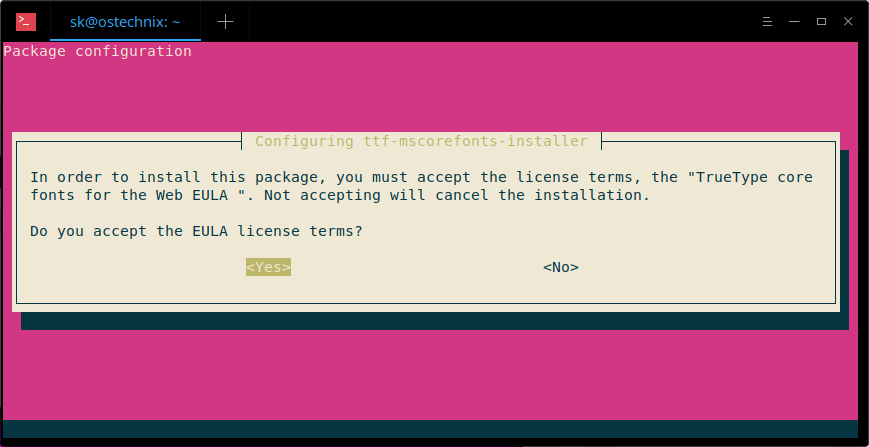
После установки шрифтов нам нужно обновить кэш шрифтов с помощью команды:
$ sudo fc-cache -f -v
Пример вывода:
/usr/share/fonts: caching, new cache contents: 0 fonts, 6 dirs /usr/share/fonts/X11: caching, new cache contents: 0 fonts, 4 dirs /usr/share/fonts/X11/Type1: caching, new cache contents: 8 fonts, 0 dirs /usr/share/fonts/X11/encodings: caching, new cache contents: 0 fonts, 1 dirs /usr/share/fonts/X11/encodings/large: caching, new cache contents: 0 fonts, 0 dirs /usr/share/fonts/X11/misc: caching, new cache contents: 89 fonts, 0 dirs /usr/share/fonts/X11/util: caching, new cache contents: 0 fonts, 0 dirs . . . /home/sk/.local/share/fonts: skipping, no such directory /home/sk/.fonts: skipping, no such directory /var/cache/fontconfig: cleaning cache directory /home/sk/.cache/fontconfig: cleaning cache directory /home/sk/.fontconfig: not cleaning non-existent cache director fc-cache: succeeded
Если у вас установлены на компьютере две операционные системы (Linux и Windows), вы можете легко установить шрифты MS с диска C Windows. Все, что вам нужно сделать, это смонтировать раздел Windows (C:\Windows).
Я предполагаю, что вы примонтировали раздел C:\Windows в каталог /Windowsdrive в linux.
Теперь свяжите расположение шрифтов Windows с папкой шрифтов вашей системы Linux, как показано ниже.
$ sudo ln -s /Windowsdrive/Windows/Fonts /usr/share/fonts/WindowsFonts
После связывания папки шрифтов, обновите кэш шрифтов с помощью команды:
$ sudo fc-cache
Кроме этого, можно скопировать все шрифты Windows в каталог /usr/share/fonts и установить шрифты, с помощью следующих команд:
$ sudo mkdir /usr/share/fonts/WindowsFonts $ sudo cp /Windowsdrive/Windows/Fonts/* /usr/share/fonts/WindowsFonts $ sudo chmod 755 /usr/share/fonts/WindowsFonts/*
И обновите кэш шрифтов с помощью команды:
$ sudo fc-cache
После установки MS Fonts откройте LibreOffice или GIMP. Теперь вы увидите шрифты Microsoft.
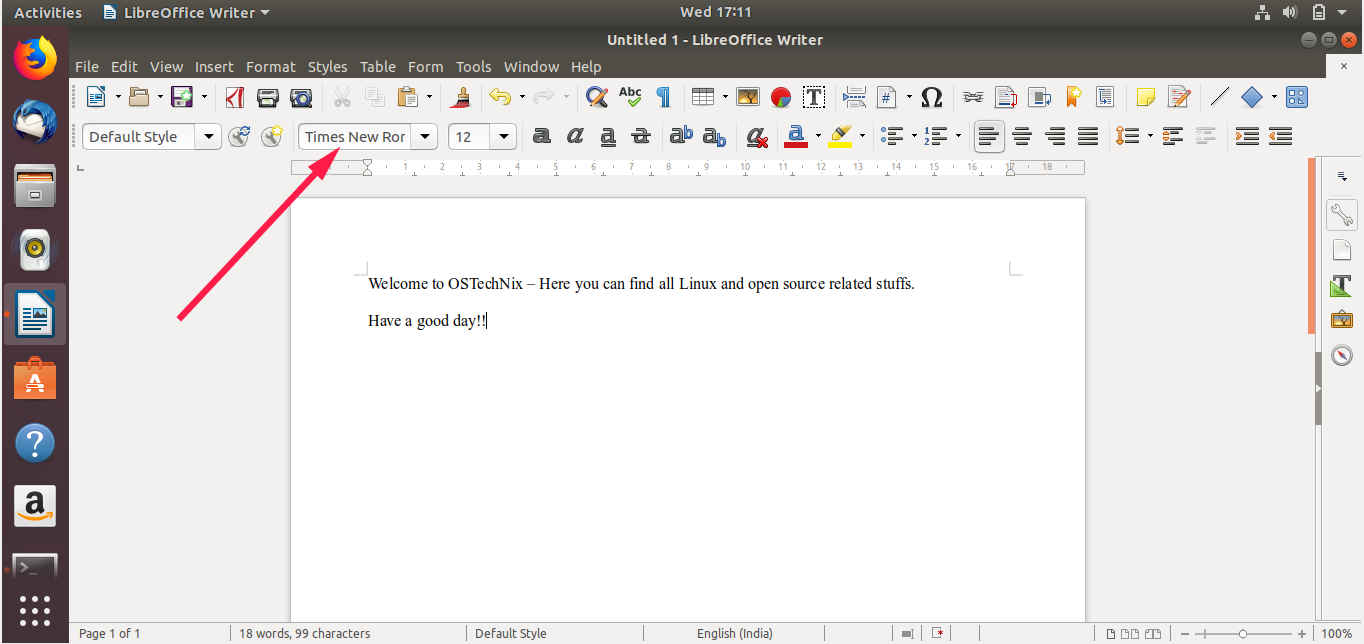
Это оно. Надеюсь, что это руководство будет полезно вам. Опять же, я предупреждаю, что использование шрифтов MS в другой операционной системе запрещено. Перед установкой шрифтов MS, ознакомьтесь с лицензионным соглашением Microsoft.
Источник